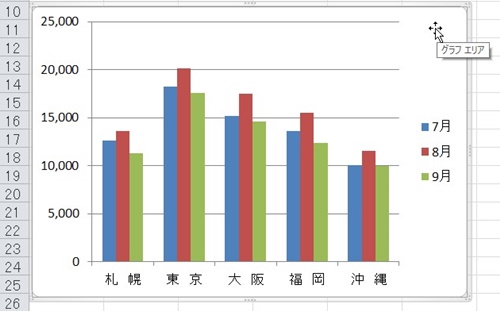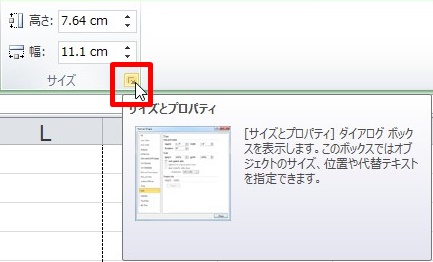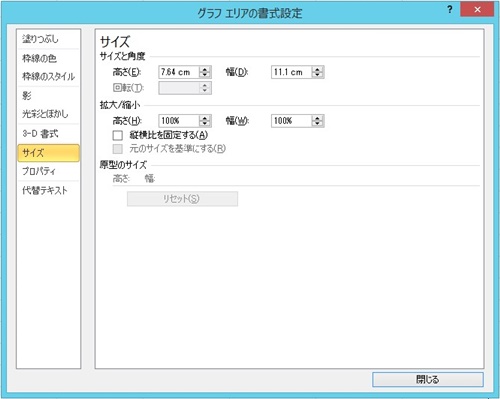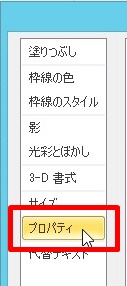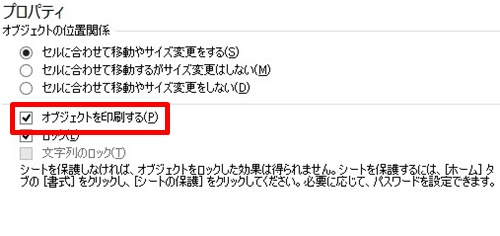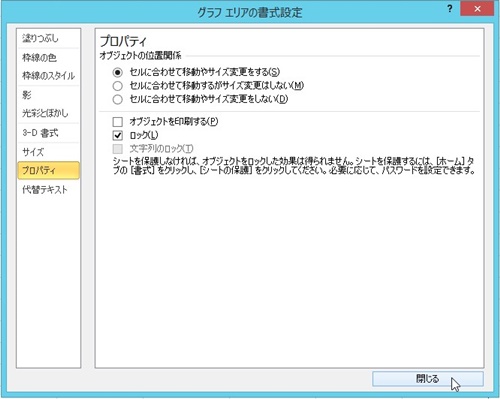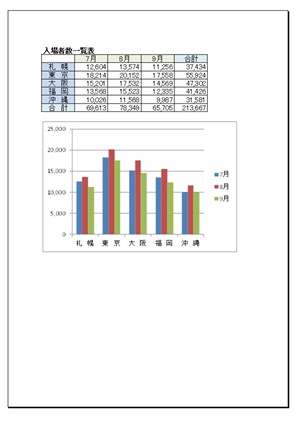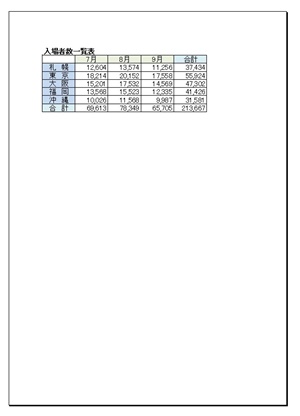【エクセル2010】グラフや図形を印刷しないようにする設定のやり方
 資料の内容を確認するためだけに
資料の内容を確認するためだけに
グラフや図形を挿入して印刷する際は
表示したくない時があります。
そんな時にはグラフや図形といった
オブジェクトを印刷しないように
設定すれば解決できます。
ですが、
『グラフや図形を印刷する際に
表示しないようにするには
どうすればいいの?』
と困っている人も多いでしょう。
そこで今回は、
「グラフや図形を印刷しないようにする設定のやり方」
についてご紹介していきます。
この記事の目次
グラフや図形を印刷しないようにする設定のやり方
それでは始めていきましょう!
グラフまたは図形をクリックして選ぶ
はじめにグラフまたは図形を
クリックして選びましょう。
「グラフツール(描画ツール)」の「書式」タブをクリックして選ぶ
グラフまたは図形を選んだら
「グラフツール(描画ツール)」の
「書式」タブをクリックして選びます。
今回は「グラフツール」の「書式」タブを
選びます。
「サイズ」グループ右下のボタンをクリックして選ぶ
「グラフツール(描画ツール)」の
「書式」タブを選んだら「サイズ」
グループ右下のボタンをクリックして
選んでください。
「プロパティ」をクリックして選ぶ
「サイズ」グループ右下のボタンを
選んだら、「グラフ エリア(図形)の
書式設定」ダイアログが表示されます。
そのダイアログ左側にある
「プロパティ」をクリックして
選びましょう。
「オブジェクトを印刷する」のチェックをクリックして外す
「プロパティ」を選んだら
ダイアログ右側に「オブジェクトを
印刷する」という項目にチェックが
入っています。
ですので、それをクリックして
チェックを外してください。
「グラフ エリア(図形)の書式設定」ダイアログの「閉じる」ボタンをクリックして終了!
「オブジェクトを印刷する」の
チェックを外したら、「グラフ エリア
(図形)の書式設定」ダイアログの
「閉じる」ボタンをクリックして選びます。
そうすると、グラフや図形を
印刷しないようにすることができます。
設定前の印刷プレビュー
設定後の印刷プレビュー
まとめ
- グラフまたは図形をクリックして選ぶ
- 「グラフツール(描画ツール)」の「書式」タブをクリックして選ぶ
- 「サイズ」グループ右下のボタンをクリックして選ぶ
- 「プロパティ」をクリックして選ぶ
- 「オブジェクトを印刷する」のチェックをクリックして外す
- 「グラフ エリア(図形)の書式設定」ダイアログの「閉じる」ボタンをクリックして終了!
お疲れ様でした。
グラフや図形を印刷しないように
できましたでしょうか?
「グラフ エリア(図形)の書式設定」機能で
グラフや図形を印刷しないようにできるので
活用していきましょう。
あなたのお仕事が、つまづくことなく
進められることを心より応援しております。